
Guida rapida
Italiano
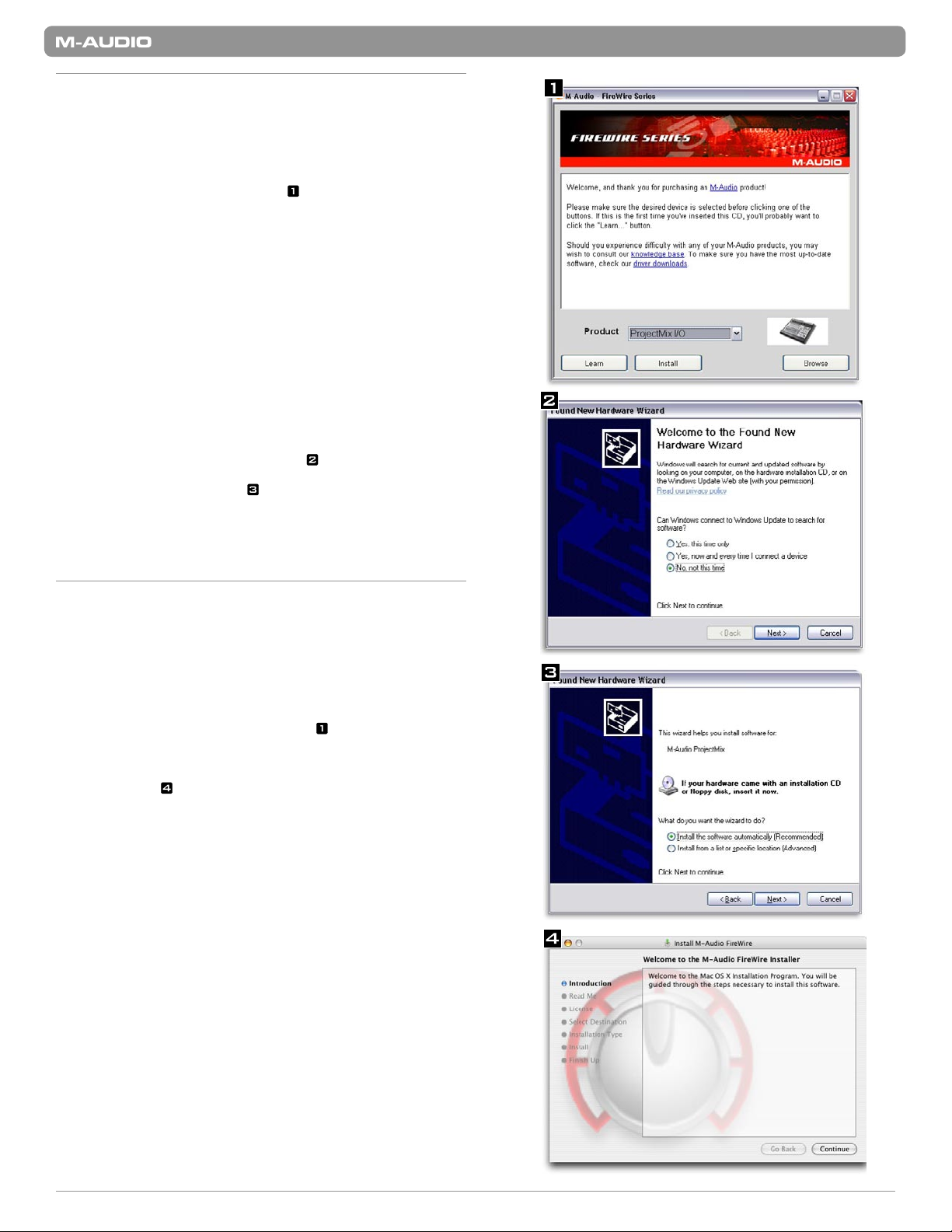
Guida rapida M-Audio ProjectMix I/O
Istruzioni per l’installazione in Windows XP
NOTA BENE: non collegare ProjectMix I/O al computer finché non sono stati copiati
i file dei driver appropriati. Accertarsi che la periferica audio ProjectMix sia scollegata e
collegarla solo quando vene indicato di seguito.
1. Inserire il CD del driver FireWire nell’unità CD-ROM del computer.
2. Il computer visualizzerà automaticamente la schermata di installazione
interattiva illustrata nella figura
programma di installazione, occorre avviarlo manualmente facendo clic
su Start>Risorse del computer>FireWire Series.
3. Selezionare ProjectMix I/O nella casella di riepilogo a discesa e fare clic
su “Installa” per iniziare a copiare i file.
4. Seguire le istruzioni del programma di installazione che appaiono sullo
schermo.
5. In vari punti del processo di installazione potrebbe essere segnalato che
il driver in installazione non ha superato il test del logo di Windows.
Premere “Continuare” per procedere con l’installazione.
6. A installazione ultimata spegnere il computer.
7. A computer completamente spento, è possibile collegare ProjectMix
I/O in una porta FireWire disponibile mediante il cavo in dotazione.
È inoltre necessario utilizzare l’alimentatore incluso per alimentare
l’unità.
8. Accendere prima ProjectMix I/O, quindi il computer.
9. All’avvio di Windows, il sistema operativo identificherà ProjectMix I/O.
Verrà chiesto se si desidera cercare il driver in Internet. Selezionare
“No, non adesso” e premere “Avanti.” (
10. Windows visualizzerà l’Installazione guidata nuovo hardware, simile a
quella riportata nella figura
11. Scegliere l’opzione “Installa il software automaticamente” e fare clic su
“Avanti”.
12. Una volta completata l’installazione guidata, fare clic su “Fine”.
13. Apparirà il messaggio “Il nuovo hardware è installato e pronto all’uso”.
. Se il computer non avvia il
)
.
Italiano
Istruzioni di installazione in Mac OS X
NOTA BENE: non collegare ProjectMix I/O al computer finché non sono stati copiati
i file dei driver appropriati. Accertarsi che la periferica audio ProjectMix sia scollegata e
collegarla solo quando vene indicato di seguito.
1. Inserire il CD del driver FireWire nell’unità CD-ROM del computer.
2. Fare doppio clic sull’icona del CD quando questa appare sulla scrivania
per visualizzare il contenuto del CD.
3. Fare doppio clic sull’icona “Open Me” per avviare il programma di
selezione del driver illustrato nella figura
4. Selezionare ProjectMix I/O nel menu a discesa nella finestra di benvenuto,
quindi fare clic su “Install”.
5. Viene avviata l’installazione del driver. Seguire le istruzioni sullo
schermo. (
6. A installazione ultimata, spegnere il computer.
7. Una volta spento il computer, collegare ProjectMix I/O alla porta
FireWire del computer e l’alimentatore incluso a una presa di rete,
quindi accendere ProjectMix I/O on.
8. Accendere il computer. Quando il computer si è avviato completamente,
ProjectMix I/O è pronto all’uso.
)
.
1

Guida rapida M-Audio ProjectMix I/O
Collegare l’apparecchiatura a ProjectMix I/O
< ProjectMix I/O dispone di uscite audio multiple adatte a numerosi scopi.
Tuttavia, le uscite analogiche Outs 1 e 2 verranno sempre utilizzate
come uscite sinistra e destra predefinite. Collegare le uscite 1 e 2 ai
canali sinistro e destro, rispettivamente, degli altoparlanti, del mixer o di
altri sistemi di monitoraggio.
< È inoltre possibile collegare le cuffie all’apposita presa sul retro dell’unità,
consentendo il monitoraggio o il pre-ascolto in privato.
< Gli 8 ingressi 1/4” sul retro di ProjectMix I/O accettano segnali di
livello di linea, quali quelli provenienti da tastiere, mixer e lettori CD.
I connettori XLR sopra gli ingressi di linea sono da utilizzare con i
microfoni. Utilizzare il selettore Mic/Line per attivare l’ingresso 1/4” o
XLR per i singoli canali di ingresso. Oltre a ciò, è possibile utilizzare
l’ingresso strumenti sulla parte anteriore per registrare sul canale
uno da fonti quali chitarre elettriche o bassi. Per attivare l’ingresso
strumenti anteriore, impostare il selettore MIC/LINE per il canale 1 su
LINE (posizione verso il basso), quindi attivare il selettore dell’ingresso
strumento (posizione verso il basso).
Per informazioni più dettagliate e una spiegazione di tutti gli ingressi e uscite disponibili,
inclusi i formati digitali, consultare il Manuale per l’utente di ProjectMix I/O, che si trova
sul CD del driver FireWire.
Utilizzo del Pannello di controllo FireWire
In Windows è possibile aprire il pannello di controllo ProjectMix I/O facendo
doppio clic sull’icona M-Audio nella barra delle applicazioni. (
Per gli utenti Mac OS X, il pannello di controllo può essere avviato dall’icona che
si trova nel pannello Preferenze di sistema. (
Le impostazioni predefinite del pannello di controllo di ProjectMix I/O assicurano
che la riproduzione audio normale sia instradata alle uscite 1 e 2 di ProjectMix I/O
e alla prima uscita per cuffie. Il pannello di controllo consente inoltre di modificare
queste opzioni di instradamento se necessario, nonché di impostare la funzione del
controller di livello assegnabile (per impostazione predefinita, il controller di livello
regola il volume di uscita) e di selezionare opzioni di sincronizzazione digitale. Per
l’uso standard, non ci sarà bisogno di modificare le impostazioni predefinite.
Quando è il momento di registrare una sorgente esterna, quale voci, chitarra o
tastiera, è opportuno monitorare l’ingresso. Il monitoraggio consente di ascoltare
il segnale in alimentazione a questi ingressi e nel contempo di miscelarli con i
segnali di uscita provenienti dal computer. In questo modo, è possibile ascoltare le
nuove partiture dal vivo mentre le si registra. La maggior parte delle applicazioni di
registrazione gestisce il monitoraggio degli ingressi in modo automatico; tuttavia, se
ciò non avviene, si ha comunque l’opzione di attivarlo manualmente dal pannello di
controllo. La scheda mixer del pannello di controllo presenta colonne di ingresso,
come gli ingressi analogici 1 e 2 (ana 1/2 in). Queste colonne hanno pulsanti del bus
di uscita situati sotto di esse. Se si collega una tastiera agli ingressi 1 e 2, è possibile
sentirla premendo il pulsante “1/2” in ana 1/2 nella colonna (
indirizza l’audio in ingresso alle uscite 1 e 2 in modo da poterlo udire. Il segnale
in ingresso viene inoltre indirizzato ai canali di ingresso del software in modo da
poter essere registrato in modo discreto.
Per una spiegazione più dettagliata degli instradamenti e funzioni del pannello di
controllo, consultare il Manuale dell’utente del prodotto che si trova sul CD del
driver FireWire.
)
)
). Questo pulsante
Italiano
Double-click here to launch the
FireWire Control Panel
Click here to launch the
FireWire Control Panel
Click this button to send the incoming
audio to Outputs 1 & 2
2

Guida rapida M-Audio ProjectMix I/O
Italiano
Configurazione di ProjectMix I/O per l’uso con il
software DAW
ProjectMix I/O supporta in modo nativo una serie di titoli software DAW (Digital
Audio Workstation) che possono utilizzare il Mackie Control o il protocollo HUI.
Occorre avviare ProjectMix I/O in una specifica modalità per supportare queste
applicazioni. Si ottiene ciò tenendo premuto uno dei pulsanti seguenti durante
l’accensione dell’unità:
1. Modalità Pro Tools:
2. Modalità Cubase: . . . . . . . . . . . . . . . . . . . . . . . . . . . . .
3. Modalità Logic:
4. Modalità Sonar: . . . . . . . . . . . . . . . . . . . . . . . . . . . . . . .
5. Modalità Live: . . . . . . . . . . . . . . . . . . . . . . . . . . . . . . . . Aux 5
6. Modalità Digital Performer:
Tenere tale pulsante premuto dopo l’accensione di ProjectMix I/O finché non
appare un messaggio di conferma sullo schermo LCD.
In funzione del software in uso, può essere necessario modificare alcune
impostazioni supplementari nel software DAW per stabilire la comunicazione con
ProjectMix I/O. In generale, occorre selezionare o creare un Mackie Control o
periferica HUI e impostare le porte di ingresso MIDI (ricezione) e di uscita MIDI
(trasmissione) su “ProjectMix Control Surface MIDI”. Per ulteriori informazioni
sull’impostazione di tutti i software DAW supportati in modo nativo, consultare il
Manuale per l’utente incluso nel CD del driver FireWire.
. . . . . . . . . . . . . . . . . . . . . . . . . . . . Aux 1
Aux 2
. . . . . . . . . . . . . . . . . . . . . . . . . . . . . . . Aux 3
Aux 4
. . . . . . . . . . . . . . . . . . . . . Pan
Informazioni aggiuntive e assistenza
Si consiglia di visitare regolarmente il sito di M-Audio per gli aggiornamenti dei
driver e informazioni supplementari. L’indirizzo web del sito è www.m-audio.
com. Sono presenti collegamenti ai driver, novità, domande frequenti e assistenza
tecnica.
051210_ProjMix_QSG_IT01
3
